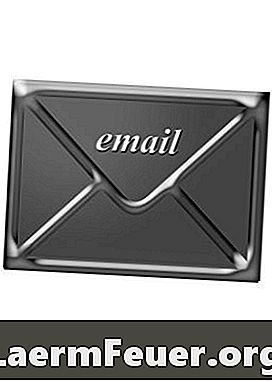
Innhold
Noen ganger, når du kopierer data fra Word til e-post, ser meldingen ut til å være god på slutten, men mottakeren ser merkelige tegn eller ren tekst. Noen e-postprogrammer kan ikke oversette noen Word-formatering. Det er noen triks du kan bruke for å sikre at e-postmeldinger holder formatet du vil ha på slutten av resepsjonen.
retninger

-
Start e-postprogrammet. Velg "Verktøy" og "Valg". Angi e-post sendingsformat til "HTML" i stedet for "ren tekst".
-
Åpne Word-dokumentet du vil kopiere. Klikk på "Format". Velg "AutoFormat" og "Valg". Klikk på "Format" -fanen. Under "Erstatt" fjerner du merket "Hyphens with dash" og "Direkte anførselstegn med smarte sitater." Klikk på "OK". Dette bør slette noen av tegnene som ikke kopieres riktig til en e-postleser.
-
Opprett et bord i Word hvis du vil organisere dataene i kolonner og rader. Velg "Tabell" og "Sett inn tabell". Legg til kolonner og rader. Velg "Skjul rutelinjer" for å fjerne rader fra tabellen. Når du limer inn tabellen i e-posten, bør formateringen forbli den samme.
-
Velg "Rediger" og "Velg alt" i Word. Trykk på "Ctrl" og "C" -tastene for å kopiere. Lag en ny e-postmelding. Høyreklikk på meldingsdelen og velg "Lim inn".
-
Send meldingen som en test til forskjellige e-postleverandører. Hvis du for eksempel har et AOL-konto, en gratis konto som Yahoo eller Gmail, og en konto du åpner i Outlook eller Outlook Express, sender du meldingen til hver av dem. Åpne e-posten i hvert annet program. Noen e-postleverandører vil ikke beholde formatet som brukes i Word.
-
Lagre Word-dokumentet som en "Rich Text Format" -fil hvis du finner ut at mottakerne dine ofte ser Word-formateringsfeil. Åpne dokumentet og klikk på "Lagre som". Velg "Rich Text Format" i "Save As Type" -boksen. En ny fil vil bli opprettet med en "rtf" -utvidelse i stedet for "doc". Klipp og lim inn rtf-dokumentteksten i e-posten din.